Tetapan QBittorrent Untuk Muat Turun Lebih Cepat - Tinjau

Dalam panduan ini, kami telah berkongsi beberapa tetapan QBittorrent terbaik untuk muat turun yang lebih pantas. Mesin Pencari yang boleh diperluas atau disatukan, serasi dengan pelbagai sambungan Bittorrent, ciri muat turun berurutan, dan fakta bahawa ia tidak mengandungi iklan menjadikannya antara klien torrent yang paling popular. Juga, antara muka penggunanya yang praktis menjadikannya sangat mudah atau mudah bagi pengguna untuk menyesuaikannya mengikut keperluan mereka. Sekarang, jika kita mengalihkan perhatian kita ke arah kecepatan di mana anda dapat memuat turun atau memasang torrent, maka berikut adalah beberapa faktor yang boleh dimainkan.
Kerana ia merangkumi penyusun, kesihatan file, dan lintah. Anda juga boleh menambahkan kelajuan sambungan rangkaian anda ke senarai ini. Bukan itu sahaja Setelah mengubah beberapa tetapan QBittorrent yang sudah dipanggang, anda mungkin dapat memuat turun atau memasang fail dengan kadar yang lebih cepat. Bagaimanapun, setiap MB atau sedikit kelajuan dikira, terutamanya ketika anda memuat turun atau memasang sekeping fail yang besar. Dalam keadaan ini, kami akan berkongsi dengan senang QBittorrent tetapan untuk muat turun yang lebih pantas. Ikuti langkah berikut:
mencetak e-mel gmail tanpa tajuk
Senarai Tetapan QBittorrent Untuk Muat Turun Lebih Cepat

Nah, berikut adalah beberapa tetapan dan tetapan berguna yang mesti anda cuba pada pelanggan QBittorent anda. Mari kita lihat dengan lebih mendalam:
Muat turun Tetapan Kelajuan
Cuba tetapkan had maksimum yang boleh diterima atau global. Sesuai dengan had yang ingin anda tetapkan, mungkin, sekitar 70% hingga 80% dari kelajuan anda sekarang. Anda juga dapat memeriksa kelajuan sambungan rangkaian anda melalui laman web seperti Speedtest.net. Setelah mengetahui kelajuan memuat turun anda, ikuti arahan berikut:
- Cukup lancarkan pelanggan QBittorrent pada sistem anda. Kemudian pindah ke Alat dan kemudian ketik pada Pilihan.
- Kemudian pilih Speed yang terletak di bar menu kiri. Sekarang anda juga dapat menentukan Had Kadar yang Boleh Diterima atau Had Kadar Global yang sesuai dengan kelajuan muat turun yang anda dapat dari ujian kelajuan.
- Juga, disarankan untuk menerapkan had kadar pada LAN atau rakan sebaya serta protokol µTP. Walau bagaimanapun, ini akan membuat pelanggan melepaskan semua yang berprestasi lambat dan rakan sebaya yang memuat turun tetapi tidak akhirnya berkongsi.
- Untuk melakukannya, pergi ke Pengaturan Had Kadar, pastikan kedua-dua pilihan (protokol µTP atau LAN) ditandai dengan berjaya.
- Setelah anda membuat semua perubahan, tekan Terapkan diikuti dengan OK. Oleh itu, ini adalah tetapan QBittorrent pertama kami untuk muat turun yang lebih pantas. Mari selami di bawah ini untuk yang lain.
Mahukan lebih banyak tetapan QBittorrent? Selam di bawah!
ralat gmod lua tidak cukup memori
Mengubah Port
Sekiranya kita bercakap tentang NAT, pergi ke Port Forwarding, dan banyak tetapan lain yang berkaitan, beberapa aplikasi pada sistem Windows anda akan menyesuaikan diri dengan tetapan yang dioptimumkan secara automatik. Malangnya, perkara yang sama tidak dapat dinyatakan untuk pelanggan ini. Dalam keadaan ini, anda kemudian boleh menetapkan port secara manual pada klien, sekiranya ia berada dalam had ISP anda.
Di sini kami akan menunjukkan kepada anda bagaimana ia berlaku. Tetapi sebelum itu, anda ingin memastikan bahawa aplikasi Windows Firewall tidak menyekat QBittorrent. Apabila ia berlaku, anda mesti mempertimbangkan untuk menambahkan pelanggan ini ke senarai putih.
Langkah 1: Menyenaraikan QBittorrent dalam Windows Firewall
- Pergi ke menu Mula dan kemudian cari Windows Defender Firewall.
- Kemudian ketik Benarkan aplikasi atau ciri melalui Windows Defender Firewall.
- Anda kemudian boleh mengetuk butang Tukar Tetapan (anda perlu mempunyai hak Pentadbiran).
- Pilih aplikasi QBittorrent, kemudian tandakan kedua-dua kotak (Peribadi atau Awam) dan ketik OK.
- Sekiranya anda tidak dapat mencari aplikasi dari senarai. Kemudian ketik Izinkan aplikasi lain, dan kemudian gunakan butang Browse untuk memindahkan folder di mana anda telah memasang aplikasi dan menjalankan tugas di atas.
- Kini tiba masanya untuk memasuki port secara manual dan kemudian periksa sama ada tweaking dari QBittorrent Settings ini boleh menghasilkan muat turun yang lebih pantas atau tidak. Langkah untuk perkara yang sama dinyatakan di bawah. Mahukan lebih banyak tetapan QBittorrent? Selam di bawah!
Langkah 2: Menetapkan Port secara manual
- Sekiranya anda ingin menetapkan port secara manual pada klien, maka cuba periksa sama ada port tersebut dibuka atau tidak. Dalam beberapa keadaan, ISP anda mungkin telah menyekat beberapa port.
- Jadi pindah ke laman web dan masukkan port yang diingini (cuba cari port dalam jarak 49160 hingga 65534). Sekiranya ia menunjukkan bahawa port dibuka, maka anda mungkin menggunakannya di klien.
- Anda kemudian boleh melancarkan aplikasi QBittorrent di komputer anda. Kemudian pindah ke bahagian Alat dan pilih Pilihan dari menu lungsur.
- Kemudian pergi ke tab Sambungan dan tambahkan nombor port yang anda dapati dari laman web. Ia dapat dimasukkan di bawah Port yang digunakan untuk bahagian sambungan masuk.
- Ketik Terapkan diikuti dengan OK, dan ini menyimpulkan tetapan QBittorrent kami yang lain untuk muat turun yang lebih pantas. Cubalah dan beritahu kami hasil anda. Dengan itu, inilah yang terakhir yang patut dicuba juga.
Memilih Rakan Sebaya yang Berkualiti
Seeders merujuk kepada kumpulan pengguna yang sudah memuat turun fail dan mereka sekarang membagikannya dengan orang lain, alias rakan sebaya. Baiklah, rakan sebaya ini mungkin juga memuat naik fail yang dimuat turun. Dalam hal ini, memilih rakan sebaya yang tepat mungkin merupakan pekerjaan yang sukar.
Walaupun anda ingin mencari rakan sebaya dengan nisbah benih kepada rakan sebaya yang tinggi, itu lebih mudah daripada dilakukan. Dalam keadaan ini, pelanggan nampaknya telah melakukan pekerjaan dengan baik. Ini membolehkan anda mencari rakan sebaya yang berkualiti menggunakan Peer Exchange, Desentralized network, dan Local Peer Discovery. Mari kita periksa cara menggunakan ciri-ciri ini pada pelanggan.
zte zmax pro xda
- Cukup lancarkan aplikasi QBittorrent di PC anda. Kemudian pergi ke bahagian Alat, dan pilih Pilihan.
- Selanjutnya, pindah ke BitTorrent dan pastikan tiga tetapan di atas (PeX, DHT, dan Peer Discovery) telah dihidupkan.
- Sekiranya tidak, anda boleh melakukannya dengan segera dan kemudian tekan Terapkan> OK. Itu sahaja.
Kesimpulan:
Sekarang kita menyimpulkan artikel mengenai beberapa tetapan QBittorrent terbaik untuk muat turun yang lebih pantas. Beri tahu kami pendapat dan pengalaman anda di bahagian komen di bawah.
Baca juga: